Jednoduchý a rýchly sprievodca rootovaním systému Android

Po rootnutí telefónu s Androidom máte plný prístup k systému a môžete spúšťať mnoho typov aplikácií, ktoré vyžadujú root prístup.
Ak ste používali svoj mobilný telefón v tme, pravdepodobne ste si všimli, že obrazovka môže byť oslnivo jasná a môže vám na chvíľu pokaziť nočné videnie. Jedným z veľkých problémov pri používaní väčšiny aplikácií v noci je, že biele alebo iné svetlé farby pozadia robia obrazovku veľmi jasnou. Jedno riešenie, ktoré teraz podporuje väčšina operačných systémov a veľa aplikácií, je známe ako „tmavý režim“.
Tmavý režim je alternatívna farebná schéma, ktorá využíva tmavé farby pozadia, ako je čierna, tmavošedá a tmavomodrá. Použitie tmavších farieb pozadia môže výrazne ovplyvniť jas obrazovky vášho telefónu. Mnoho ľudí tiež znáša efekt ľahšie pre oči, a to aj pri používaní telefónu v dobre osvetlenom prostredí.
Ak máte telefón s OLED alebo AMOLED displejom, tmavý režim môže dokonca predĺžiť výdrž batérie. Tradičné LCD displeje používajú filter na stlmenie určitých farieb svetla pochádzajúceho z jasného podsvietenia. To znamená, že môžete ušetriť energiu znížením jasu, ale spotreba energie zostane rovnaká bez ohľadu na to, aké farby sa zobrazujú. Pri OLED a AMOLED displejoch vyžarujú pixely svetlo priamo, namiesto filtrovania podsvietenia. To znamená, že môžete znížiť spotrebu energie displeja zobrazením tmavších farieb. Konkrétne pri čiernej sa môžu pixely úplne vypnúť, čo znamená, že displej nespotrebuje takmer žiadnu energiu.
Ak používate prehliadač Puffin v systéme Android, môžete povoliť tmavý režim prostredníctvom nastavení v aplikácii. Ak chcete získať prístup k nastaveniam v aplikácii, musíte najskôr klepnúť na ikonu s tromi bodkami v pravom hornom rohu aplikácie.
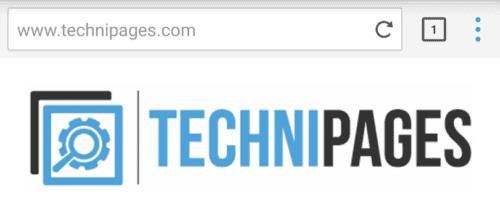
Klepnutím na ikonu s tromi bodkami v pravom hornom rohu aplikácie získate prístup k nastaveniam v aplikácii.
Potom v pravom hornom rohu rozbaľovacej ponuky klepnite na ikonu ozubeného kolieska, čím otvoríte samotné nastavenia.
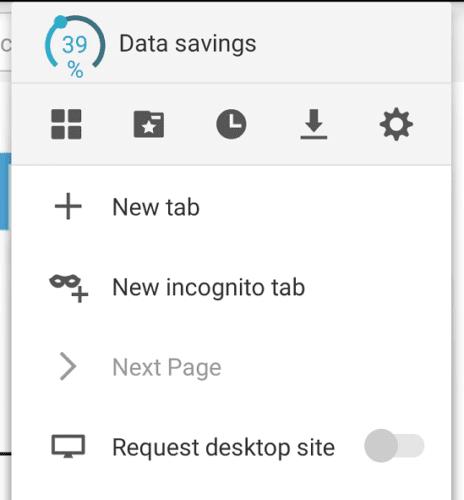
Klepnite na ikonu ozubeného kolieska v pravom hornom rohu rozbaľovacej ponuky.
V nastaveniach klepnite na „Témy“, ktoré sa nachádza v strede zoznamu možností, čím otvoríte ponuku výberu vzhľadu.
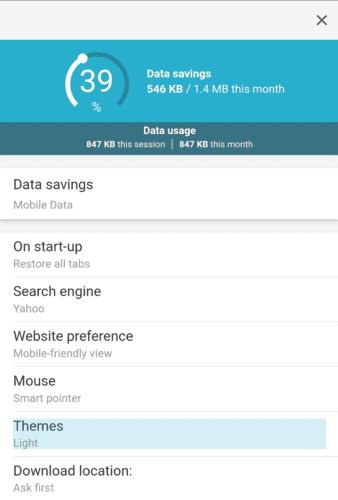
Klepnite na „Témy“ v strede zoznamu možností.
Na stránke „Témy“ si môžete vybrať medzi témou „Svetlá“ a „Tmavá“ klepnutím na preferovanú možnosť; zmena sa okamžite prejaví.
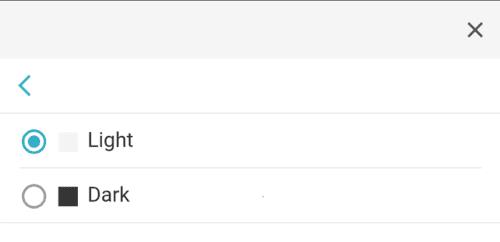
Klepnite na motív, ktorý chcete povoliť.
Po rootnutí telefónu s Androidom máte plný prístup k systému a môžete spúšťať mnoho typov aplikácií, ktoré vyžadujú root prístup.
Tlačidlá na vašom telefóne s Androidom neslúžia len na nastavenie hlasitosti alebo prebudenie obrazovky. S niekoľkými jednoduchými úpravami sa môžu stať skratkami na rýchle fotografovanie, preskakovanie skladieb, spúšťanie aplikácií alebo dokonca aktiváciu núdzových funkcií.
Ak ste si nechali notebook v práci a musíte poslať šéfovi urgentnú správu, čo by ste mali urobiť? Použite svoj smartfón. Ešte sofistikovanejšie je premeniť telefón na počítač, aby ste mohli jednoduchšie vykonávať viac úloh naraz.
Android 16 má widgety uzamknutej obrazovky, ktoré vám umožňujú meniť uzamknutú obrazovku podľa vašich predstáv, vďaka čomu je uzamknutá obrazovka oveľa užitočnejšia.
Režim Obraz v obraze v systéme Android vám pomôže zmenšiť video a pozerať ho v režime obraz v obraze, pričom video si môžete pozrieť v inom rozhraní, aby ste mohli robiť iné veci.
Úprava videí v systéme Android bude jednoduchá vďaka najlepším aplikáciám a softvéru na úpravu videa, ktoré uvádzame v tomto článku. Uistite sa, že budete mať krásne, magické a elegantné fotografie, ktoré môžete zdieľať s priateľmi na Facebooku alebo Instagrame.
Android Debug Bridge (ADB) je výkonný a všestranný nástroj, ktorý vám umožňuje robiť veľa vecí, ako je vyhľadávanie protokolov, inštalácia a odinštalovanie aplikácií, prenos súborov, rootovanie a flashovanie vlastných ROM, vytváranie záloh zariadení.
S aplikáciami s automatickým klikaním. Pri hraní hier, používaní aplikácií alebo úloh dostupných na zariadení nebudete musieť robiť veľa.
Aj keď neexistuje žiadne zázračné riešenie, malé zmeny v spôsobe nabíjania, používania a skladovania zariadenia môžu výrazne spomaliť opotrebovanie batérie.
Telefón, ktorý si momentálne veľa ľudí obľúbi, je OnePlus 13, pretože okrem vynikajúceho hardvéru disponuje aj funkciou, ktorá existuje už desaťročia: infračerveným senzorom (IR Blaster).







